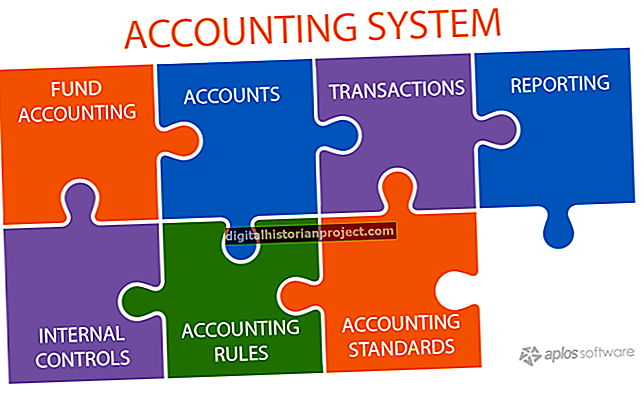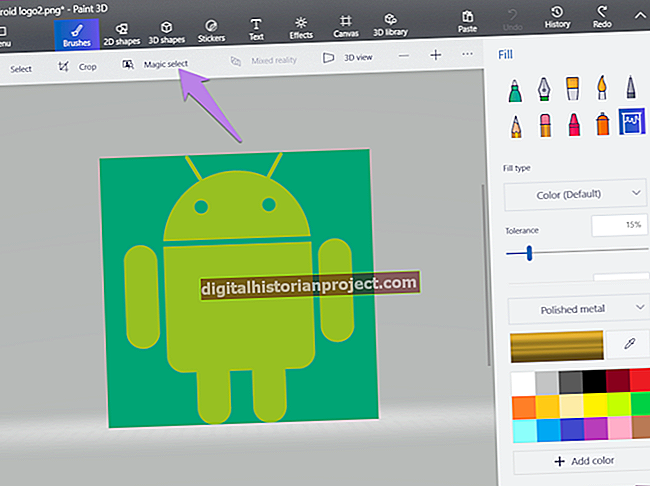Lịch Microsoft Outlook không chỉ giúp bạn theo dõi các ngày, cuộc hẹn và sự kiện quan trọng, chức năng chia sẻ của nó giúp cho nhiều công việc tại nơi làm việc trở nên dễ dàng hơn nhiều. Nếu chức năng chia sẻ trên Lịch Outlook dường như không hoạt động bình thường, có một số điều bạn có thể làm để xác định sự cố và đưa mọi thứ trở lại đúng hướng.
Tại sao Sử dụng Chia sẻ Lịch?
Chia sẻ lịch giúp nơi làm việc hoạt động hiệu quả hơn. Đồng nghiệp, người giám sát và cấp dưới đều có quyền truy cập vào lịch của người khác và có thể lên lịch các cuộc hẹn, cuộc họp và sự kiện hiệu quả hơn. Trong các văn phòng và nơi làm việc, nơi mà các nhân viên thường xuyên đi lại, làm việc theo lịch trình linh hoạt hoặc làm việc liên tục, lịch có thể chia sẻ trở nên đặc biệt quan trọng để mọi người hiểu được khi nào đồng nghiệp của họ có mặt cho các vấn đề liên quan đến công việc.
Chia sẻ lịch hoạt động như thế nào?
Người lao động cá nhân có quyền kiểm soát lịch của họ. Nếu một nhân viên quyết định chia sẻ lịch của mình với những người khác, thì nhân viên đó phải cấp quyền cụ thể cho cá nhân mà họ muốn chia sẻ hoặc danh sách phân phối liên hệ.
Chia sẻ là một quá trình đơn giản: Vào thư mục lịch, chọn "Chia sẻ lịch", sau đó chọn lịch bạn muốn chia sẻ. Từ liên kết Thuộc tính lịch, hãy nhấp vào "Thêm" và bạn sẽ thấy danh sách các địa chỉ liên hệ và danh sách phân phối địa chỉ liên hệ của mình. Bạn có thể chọn các liên hệ và danh sách cần thiết, đồng thời cho biết mức độ quyền mà bạn muốn họ có.
Ví dụ: bạn có thể muốn các liên hệ của mình chỉ có thể biết rằng bạn đang bận hoặc bạn có thể sẵn sàng cho họ biết bạn sẽ làm gì và khi nào.
Bạn cũng có tùy chọn cấp đặc quyền chỉnh sửa cho lịch của mình. Điều này có thể đặc biệt hữu ích nếu bạn có một trợ lý quản lý lịch trình cho bạn. Ngoài ra, tính năng này có thể được sử dụng bởi người giám sát và người quản lý để phân công nhiệm vụ và lịch trình cho công nhân.
Cảnh báo
Hãy lưu ý đến cài đặt quyền riêng tư của bạn, đặc biệt là khi thêm các mục mới vào lịch của bạn. Cân nhắc xem bạn có muốn mọi người trong nhóm hoặc trong công ty của mình biết những người bạn đang gặp trong ngày hay không. Một mối quan tâm khác là giữ các vấn đề riêng tư. Mặc dù bạn có thể chọn thêm những thứ như cuộc hẹn y tế và kỳ nghỉ vào lịch của mình để bạn có thể lên lịch nghĩa vụ công việc xung quanh cuộc sống cá nhân của mình và cho một số thành viên trong nhóm biết bạn sẽ ở đâu, nhưng cũng có thể có rủi ro khi chia sẻ quá nhiều thông tin với khác. Bạn có tùy chọn "khóa quyền riêng tư" chi tiết của các sự kiện hoặc thậm chí tạo các lịch khác nhau nếu vấn đề bảo mật là mối quan tâm.
Chia sẻ lịch Outlook không hoạt động
Thật không may, tính năng chia sẻ Lịch Outlook không phải lúc nào cũng hoạt động theo cách bạn muốn. Theo Bộ phận Hỗ trợ của Microsoft Office, có thể có một số lý do khiến bạn không thể chia sẻ Lịch Outlook của mình:
- Bạn đang cố gắng chia sẻ với một địa chỉ email bên ngoài tổ chức doanh nghiệp của mình.
- Bạn đang cố gắng cấp quyền cho một địa chỉ email không hợp lệ.
- Bạn đang cố gắng cấp quyền cho nhóm Office365.
- Nếu bạn nhận thấy rằng tùy chọn chia sẻ lịch của mình không khả dụng (nó sẽ được đánh dấu bằng màu xám), bộ phận CNTT của tổ chức bạn đã chặn quyền chia sẻ lịch. Đây có thể là một sự cố hoặc bộ phận CNTT có thể đã quyết định ngăn chia sẻ lịch như một biện pháp phòng ngừa bảo mật.
Tối ưu hóa Chia sẻ Lịch Outlook
Có một số cách để tối ưu hóa việc chia sẻ lịch trong tổ chức của bạn.
Tạo các lịch khác nhau: Nếu bạn lo lắng về các vấn đề quyền riêng tư, nhưng không cảm thấy thoải mái khi đặt các quyền khác nhau cho các nhóm hoặc cá nhân khác nhau, hãy cân nhắc tạo các lịch khác nhau. Một có thể dành cho những người bạn làm việc thân thiết, trong khi một có thể dành cho những người còn lại trong tổ chức của bạn.
Tạo lịch nhóm: Điều này cho phép bạn xem các lịch khác nhau cùng nhau để lập kế hoạch dễ dàng hơn.
Tận dụng chỉ định múi giờ: Khi tạo sự kiện trong lịch dùng chung, đừng quên chỉ định múi giờ. Đây là một tính năng đặc biệt hữu ích nếu doanh nghiệp của bạn có nhân viên từ xa sống và làm việc ngoài múi giờ của bạn.